2021년 1월 삼성전자의 갤럭시 S21 시리즈가 출시되면서 새로운 기능이 추가되었는데요, 그중 사진 편집 기능이 강화되었는데요, 대표적으로 '개체 지우기' 기능입니다. 포토 에디터 어플의 실험실 기능으로 추가된 해당 기능은, 사진 촬영 후 불필요한 부분, 혹은 요소를 AI를 이용해 지우는 기능인데요, 초보적인 기능이지만, 포토샵을 하지 못하거나 지우기 어려우신 분들에게 아직 획기적인 기능이라고 생각합니다. 아직 실험실 기능이기 때문에 완벽하진 못하고 어느 정도 지울 수 있다는 점에서 참 괜찮은 거 같습니다.
2021년 2월 18일 목요일 기준, 갤럭시S20 시리즈에 소프트웨어 업데이트 적용해야 실행 가능하며, One UI 3.1 기준입니다. 더불어, 포토 에디터가 최신 버전이어야 실행할 수 있으니 아래 내용 참고해주세요 :)
갤럭시 개체 지우기

갤럭시S21 실물, 스펙, 새로운 기능 등 알아봐요!
2021년 1월 15일 갤럭시 S의 신형 모델, 갤럭시 S21 시리즈가 출시됐습니다. 지금까지 볼 수 없었던 차별적인 카메라 디자인과 '엣지' 디스플레이가 아닌, 평평한 플랫 디스플레이를 탑재하여 출시
seolkim4.tistory.com

위의 이미지는 인물을 촬영한 사진인데요, 사진 우측에 보면 불필요한 인물(요소)가 있어 사진의 완성도를 떨어뜨립니다. 이럴 때를 위해 개체 지우기 기능을 이용하면 되는데요, 사용 방법은 다음과 같습니다.


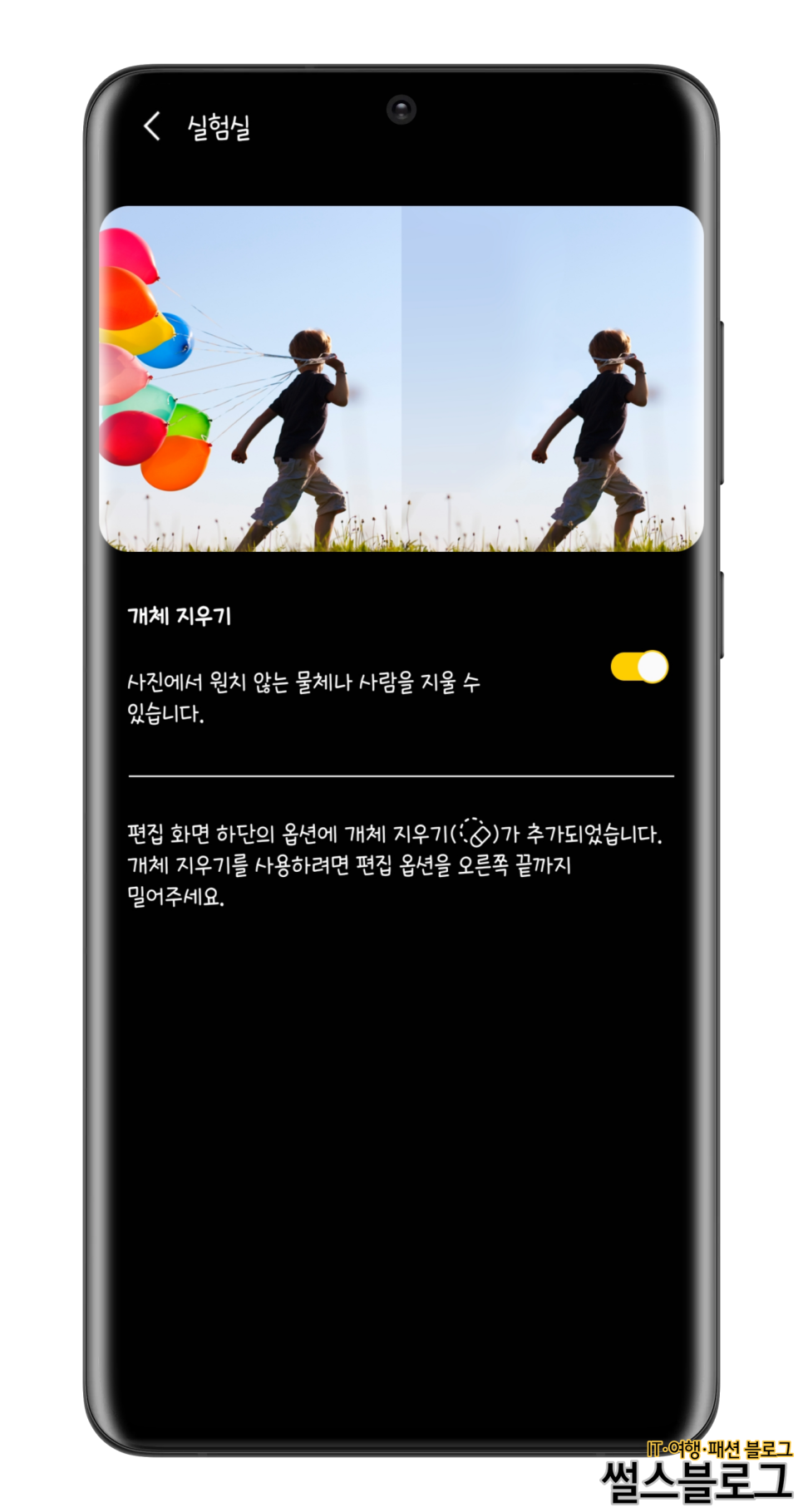
갤러리에서 사진을 선택하여, 하단의 연필 모양의 [편집] - 우측 상단[…] - [실험실]을 선택합니다. 실험실에서 개체 지우기를 활성화 해줍니다.
※포토에디터 업데이트 표시가 나온다면, 해줘야 되며, 2021년 2월 18일 기준 버전 2.9.21.37입니다. 만약 업데이트를 하지 않았다면, [편집] - 우측 상단[…] - [포토 에디터 정보]에서 업데이트를 꼭 받아주세요.



다시 뒤로 나와 편집으로 돌아옵니다. 방금 전 실험실에서 개체 지우기 활성화를 하면, 하단의 지우개 모양이 표시됩니다. [지우개] - [지우고 싶은 개체 선택] - [체크] 하시면 됩니다. 지웠다면 [저장하기] 하시면 됩니다.


자, 이렇게 위에 이미지에서 개체 지우기를 하였습니다. 어떤가요? 그럴싸하게 지워졌는데요, 사실 신경 써서 보지 않으면 티가 나질 않습니다. 생각보다 괜찮은 거 같아요.


혹시, 몰라서 다른 사진으로 한번 더 해봤습니다. 좌측 상단에 사람이 지워진 걸 확인할 수 있습니다. 자연 배경을 지우는 게 더 자연스럽게 지워지는 거 같습니다 :)
간단하게 개체 지우기 방법에 대해 알아봤습니다. 궁금하신 점 댓글 남겨주세요 :)
'애플리케이션' 카테고리의 다른 글
| 요즘은 주식이 대세? 스마트폰으로 주식 하는 방법!, 주식 어플 설치해봐요 (0) | 2021.02.23 |
|---|---|
| 안드로이드의 에어드랍! Nearby Share 사용방법, 이젠 데이터 없이 공유하자! (1) | 2021.02.22 |
| 나만의 은밀한 인터넷, 삼성 인터넷 비밀모드! (0) | 2021.02.17 |
| 스마트폰 키보드 변경방법 총 정리! 이렇게 많이 있다고!? (0) | 2021.02.11 |
| 스마트폰에서 팩스 이용 방법, 모바일팩스 어플만 있으면 된다!? (0) | 2021.02.10 |




댓글